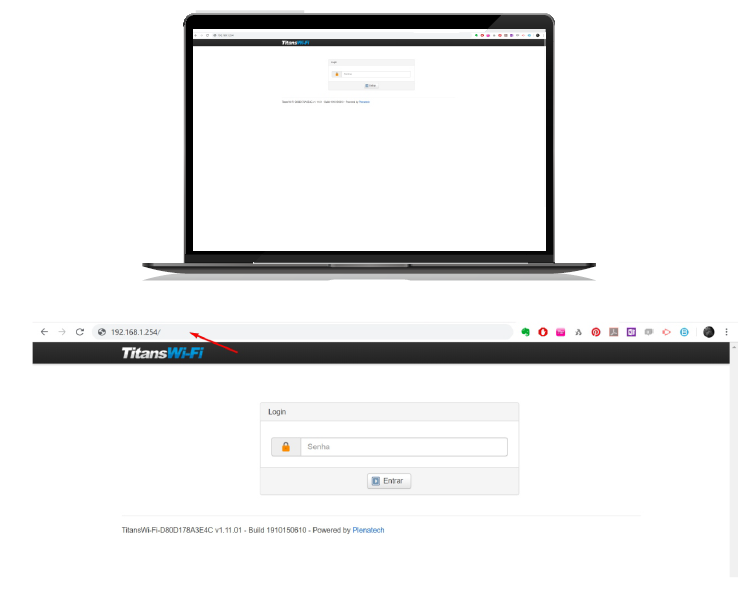Publicado em: quarta, 27 de novembro de 2019 às 16:48
Resetando para as Configurações de Fábrica
Resetando seu Roteador para configurações de Fábrica
Acesse seu roteador. No navegador entre com o endereço IP para ter acesso. Nas configurações padrões o endereço é 192.168.1.254, ou no caso do Wi-Fi 172.16.255.254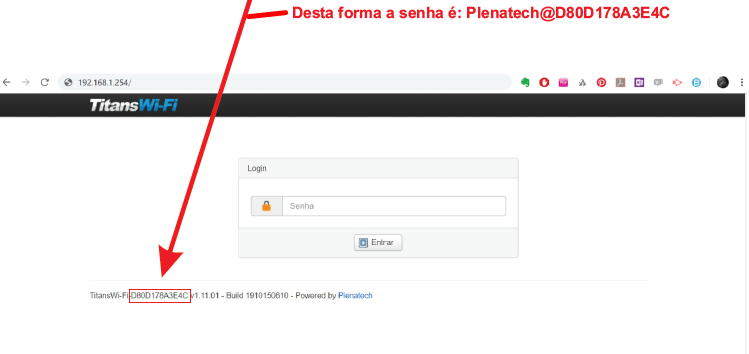 Acesse as telas abaixo, conforme ilustrado nos passos abaixo:
System -> Backup/Flash - Firmware
Acesse as telas abaixo, conforme ilustrado nos passos abaixo:
System -> Backup/Flash - Firmware
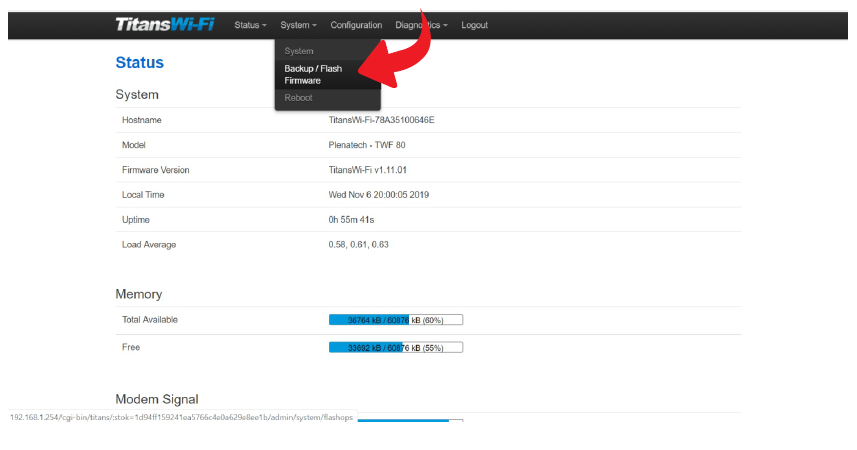 Clicando em Reset to defaults você estará levando o seu equipamento para as configurações originais de fábrica, apagando assim todas configurações
realizadas após o recebimento do produto.
Clicando em Reset to defaults você estará levando o seu equipamento para as configurações originais de fábrica, apagando assim todas configurações
realizadas após o recebimento do produto.
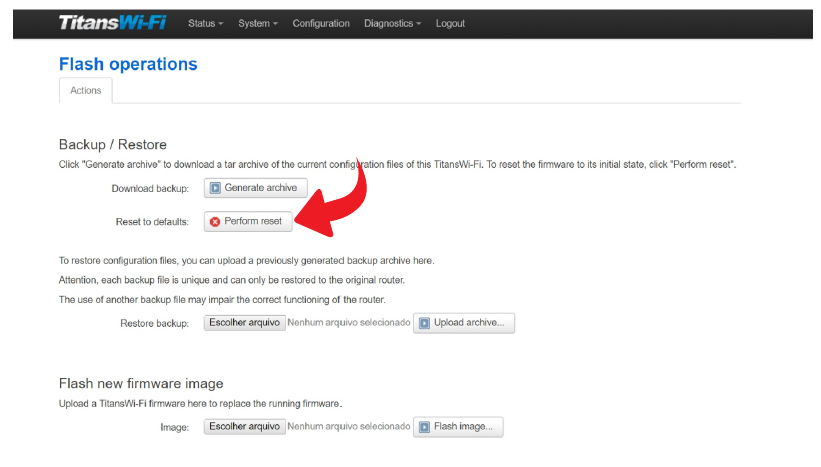 Irá apresentar esta mensagem, aonde pede a confirmação de que você quer redefinir as configurações de fábrica. Vamos clicar em OK.
Irá apresentar esta mensagem, aonde pede a confirmação de que você quer redefinir as configurações de fábrica. Vamos clicar em OK.
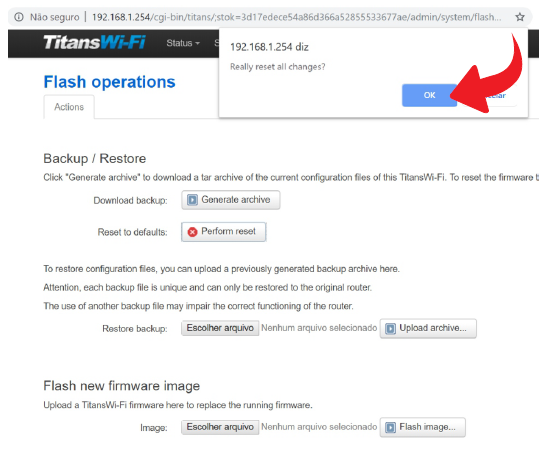 Pronto, o seu equipamento acaba de ser restaurado com as configurações originais onde os endereços de acesso são:
Endereço IP:
Conectado por Cabo: 192.168.1.254
Conectado por Wireless: 172.16.255.254
Pronto, o seu equipamento acaba de ser restaurado com as configurações originais onde os endereços de acesso são:
Endereço IP:
Conectado por Cabo: 192.168.1.254
Conectado por Wireless: 172.16.255.254
ATUALIZAÇÃO DE FIRMWARE:
No menu Sistema > Cópia de Segurança / Gravar Firmware é possível fazer e restaurar backups do sistema, bem como aplicar atualizações de firmware quando são disponibilizadas.
O procedimento para cada uma destas operações é simples e intuitivo, com instruções descritas claramente na própria tela de operações.
ATENÇÃO: Cada backup gerado contém o código do TitansWi-Fi de origem, logo, um backup somente pode ser restaurado no TitansWi-Fi no qual foi gerado. Restaurar um backup em outro equipamento, senão aquele de origem, irá fazer com que o mesmo deixe de funcionar.